怎么去掉Word文档中的水印
1、打开添加有水印的文档,在菜单中打开“页面布局”选项卡,并找到“页面背景”模块中的“水印”(如果是其他版本office可以在“设计"—>"页面背景"—>"水印"找到),并单击,如图:
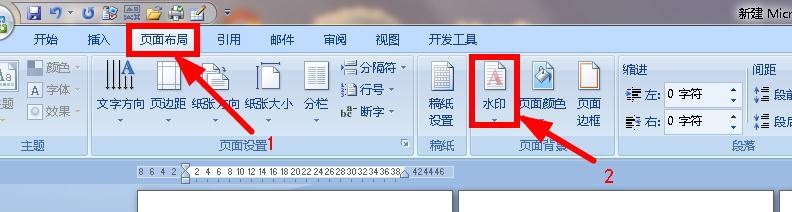
2、在“水印”下拉菜单中选择“删除水印(R)”即可清除水印,如图:

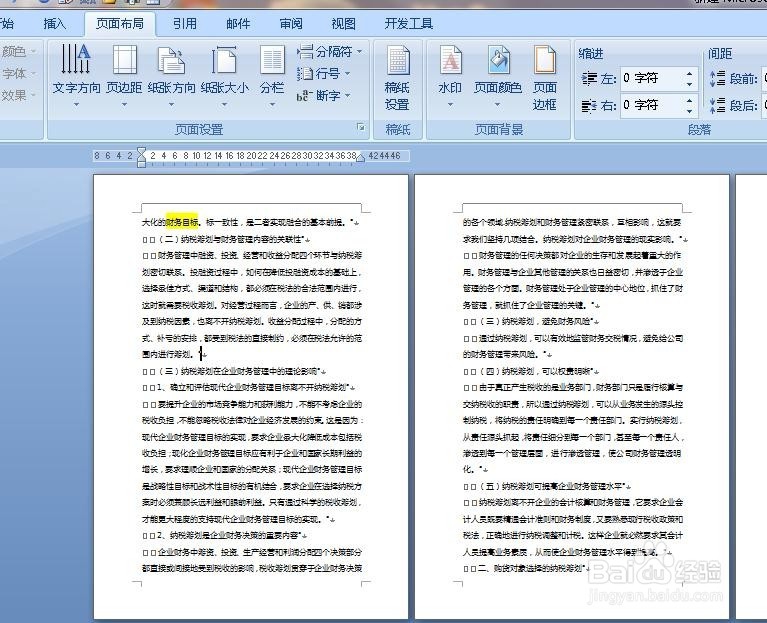
1、在菜单中打开“页面布局”选项卡,并找到“页面背景”模块中的“水印”(如果是其他版本office可以在“设计"—>"页面背景"—>"水印"找到),并单击,如图:
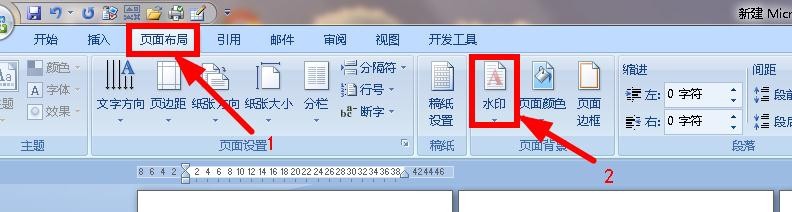
2、在“水印”下拉菜单中选择“自定义水印(W)”选项,如图:
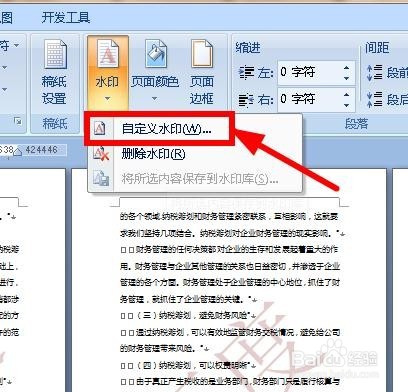
3、在弹出的“水印”对话框中,选择上方的“无水印(N)”项,并点击“确定”按钮即可清除水印,如图:
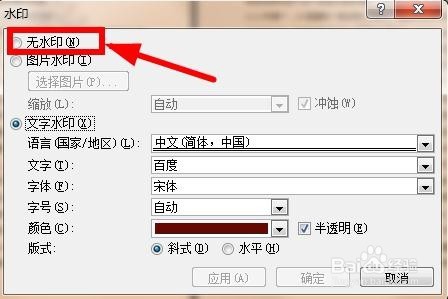
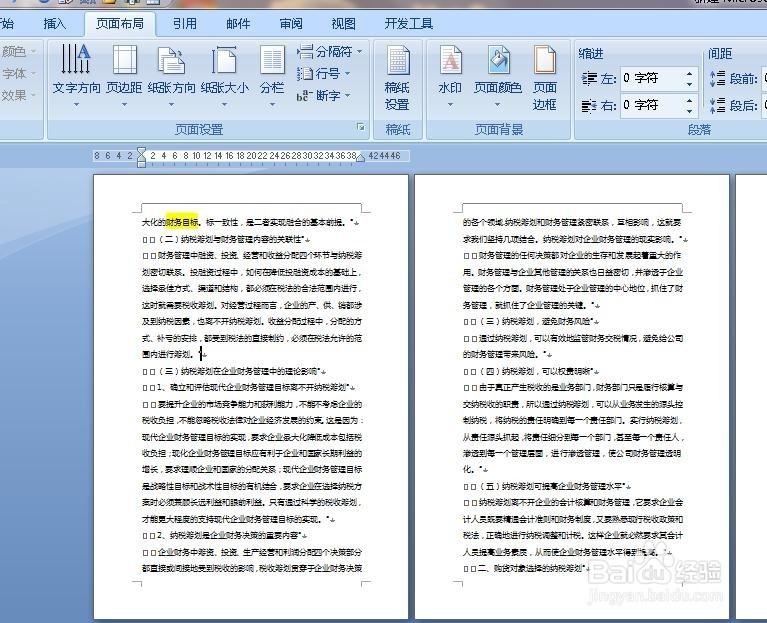
1、将鼠标光标放到水印文档的页眉或页脚处,并双击鼠标左键,就进入到“页眉编辑状态”了,如图:
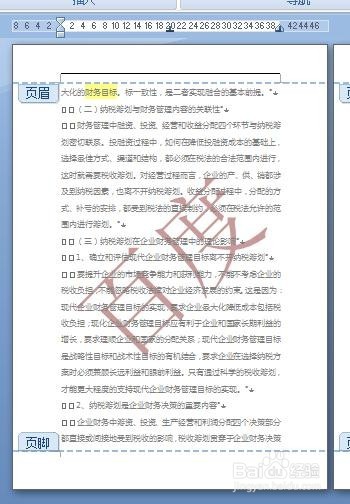
2、将鼠标在水印上移动,当鼠标变成带有十字指针时候,单击鼠标左键,选中水印内容,如图:
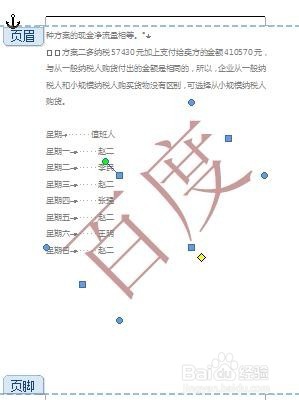
3、点击键盘上得“Delete”键即可,如图:


4、如果有多个水印,可以重复以上操作。
声明:本网站引用、摘录或转载内容仅供网站访问者交流或参考,不代表本站立场,如存在版权或非法内容,请联系站长删除,联系邮箱:site.kefu@qq.com。
阅读量:31
阅读量:124
阅读量:180
阅读量:144
阅读量:169